Descripción de la interfaz
SOLIDWORKS Electrical Schematic
SOLIDWORKS Electrical Schematic le proporciona todas las herramientas que necesita para crear esquemas eléctricos. Sus modernas e intuitivas interfaces le permiten acceder fácilmente a todas las funciones necesarias para que desarrolle un diseño.

A. Cintas
El área de menú, o Cintas, agrupa las órdenes que le permitirán llevar a cabo el diseño. Estas órdenes se agrupan por cintas y, simplemente seleccionando la cabecera de la pestaña, podrá acceder a la cinta que desee. Así se abre la cinta y se muestran todas las órdenes de la misma. Las cintas disponibles variarán en función del tipo de plano actual en el área de gráficos. Por ejemplo, si está trabajando con un plano de esquema, estará disponible la pestaña de una cinta de Esquema; si es un sinóptico simple, estará disponible la pestaña de una cinta Sinóptico. Algunas órdenes de las cintas disponen de menús desplegables; al hacer clic en uno de estos iconos, se mostrará la lista desplegable de órdenes.
Puede contraer o expandir el menú Cinta haciendo clic en los siguientes iconos:
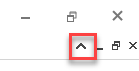
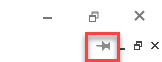
Dispone también de una Barra de herramientas de acceso rápido que puede personalizar.
B. Paneles acoplables
Los paneles acoplables contienen varias pestañas específicas. Se pueden colocar a la derecha o a la izquierda de la pantalla.
Las pestañas se pueden mover de un panel acoplable a otro mediante el método de arrastrar y soltar. El menú Ver (sección Paneles acoplables) permite gestionar estas pestañas.
C. Área de gráficos
El área de gráficos muestra los planos de esquema que constituyen el proyecto eléctrico (puede abrir varios planos a la vez). El plano que se muestra se conoce como Plano actual. Todos los planos se guardan automáticamente al cerrarse o al abrir otro. Puede cambiar entre los planos que están activo seleccionando la pestaña que muestra el nombre de plano que quiere que pase a ser el actual. La información de una pestaña de plano indica la ruta completa del plano.
D. Barra de estado
Contiene información relativa al estado del plano en el área de gráficos. Esto incluye las coordenadas de los cursores y permite gestionar los parámetros del plano. Puede hacer clic en un parámetro (como Ortogonal, Rejilla o Instantánea) en la barra de estado, o utilizando las teclas de acceso directo para activarlo o desactivarlo.
REJILLA: Muestra u oculta la rejilla en el plano.
ORTOGONAL: Activa o desactiva la captura ortogonal, esto fija el movimiento del cursor ya sea en el eje X o en el eje Y.
INSTANTÁNEA: Activa o desactiva las instantáneas. Las instantáneas permiten restringir el cursor a una situación seleccionada y no deben confundirse con los ajustes de la rejilla.
GLN: Activa o desactiva el grosor de línea; muestra u oculta los diferentes tipos de grosor de línea.
OSNAP: Permite activar o desactivar OSNAP. Puede cambiar la configuración de OSNAP y acceder a ella haciendo clic con el botón derecho en la instantánea.
SOLIDWORKS Electrical 3D
Se mostrará esta interfaz cuando trabaje con diseños en el software de SOLIDWORKS. SOLIDWORKS Electrical permite crear implantaciones de ensamblaje; el módulo de cableado realizará automáticamente el cableado del ensamblaje.
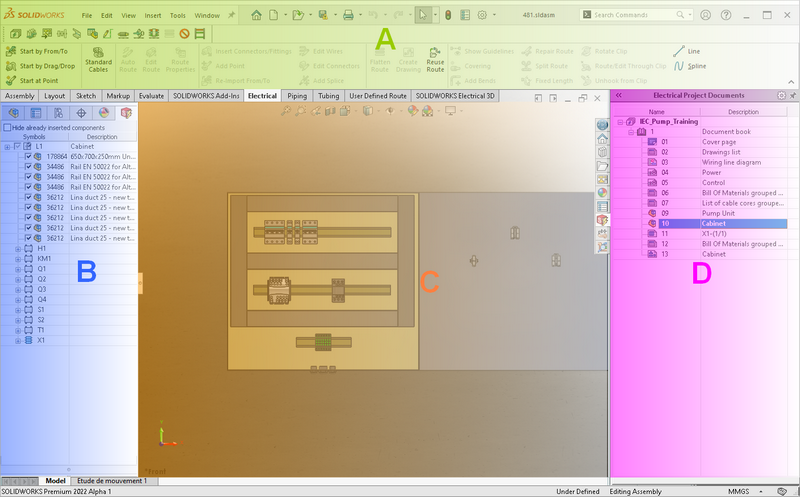
A. Área de menú
El área de menú agrupa los distintos comandos de SOLIDWORKS Electrical.
Los comandos de SOLIDWORKS Electrical se encuentran disponibles en el menú Cinta de la barra de herramientas y en el menú desplegable.
B. Explorador de componentes
Se mostrará cuando la pestaña SOLIDWORKS Electrical esté activa. Muestra una lista de los componentes por su ubicación. Las casillas de verificación que aparecen junto a los componentes permiten ver cuáles se han insertado en el área de gráficos.
C. Área de gráficos
El área de gráficos de SOLIDWORKS le permite insertar sus componentes y acceder a los comandos de SOLIDWORKS del área de gráficos.
D . Navegador de páginas
El navegador de Páginas se muestra cuando la pestaña SOLIDWORKS Electrical esté activa. Muestra tanto los proyectos eléctricos como los planos y documentos que contienen. Se abre al hacer doble clic en un elemento (o hacer clic con el botón derecho del ratón y seleccionar Abrir en el menú contextual). Únicamente es posible abrir los documentos de SOLIDWORKS en el área de gráficos.
Teclas de acceso directo
Ctrl + W: Cierra el fichero actual.
Ctrl + P: Imprime el fichero actual.
Ctrl + N: Permite crear un nuevo fichero DWG.
Ctrl + O: Permite abrir un archivo DWG (o DXF) existente.
Ctrl + Mayús + S: Guarda el fichero actual como.
Ctrl + S: Guarda el fichero actual.
Ctrl + E: Se aplica el zoom sobre todo el gráfico.
Ctrl + F: Permite buscar en el proyecto eléctrico.
Ctrl + K: Permite establecer un hipervínculo.
Ctrl + Q: Permite salir del software.
Ctrl + X: Permite cortar.
Ctrl + C: Permite copiar.
Ctrl + Mayús + C: Permite copiar con punto de inserción.
Ctrl + V: Permite pegar.
Ctrl + Mayús + V: Permite realizar un pegado especial.
Supr: Permite borrar los objetos seleccionados.